Интеграции в Discord. Как привязать учетную запись
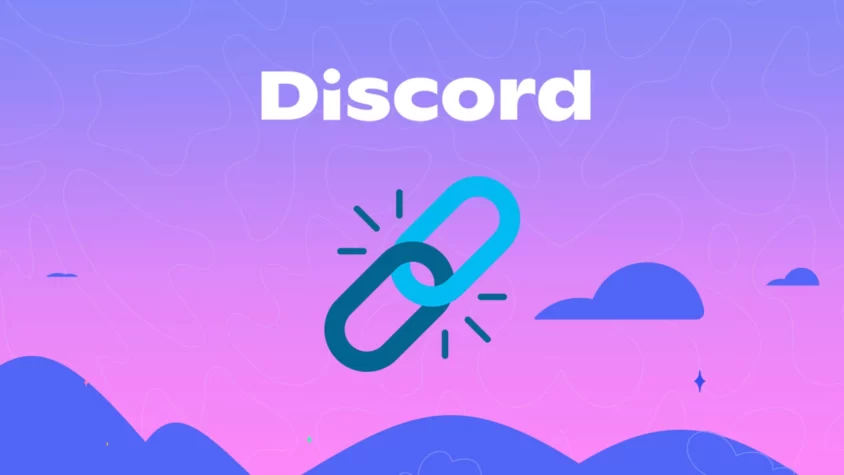
Настройте интеграцию аккаунтов с Discord для удобства и дополнительных функций
Содержание
Многие интересуются вопросом как привязать свой аккаунт к дискорд. Интеграция сторонних сервисов позволяет получить дополнительный функционал в программе Discord. Ниже мы расскажем как привязать свою учетную запись.
Эта инструкция подойдёт для тех, кто хочет привязать сторонние сервисы к дискорду с помощью компьютера и телефона.
Как привязать аккаунт с компьютера
Для того чтобы связать свои аккаунты с дискордом через компьютер, откройте программу или вебверсию приложения. Далее нажмите на иконку шестеренки рядом со своим именем в левом нижнем углу экрана.
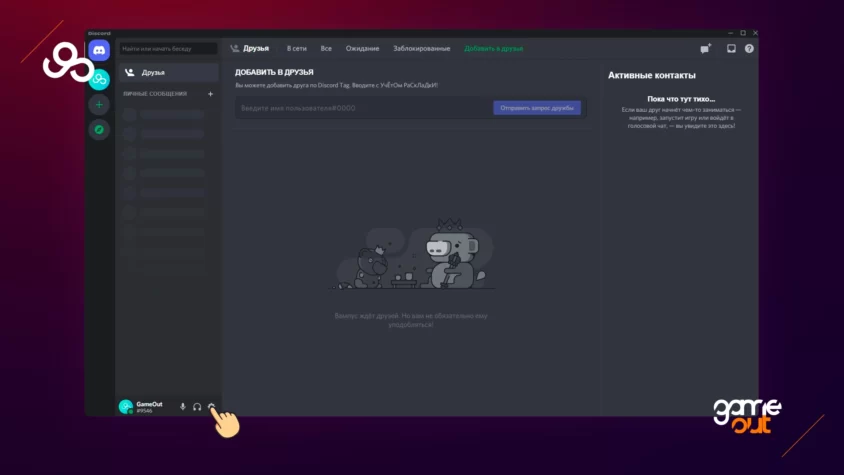
В левом меню выберите пункт «Интеграции». Перед вами откроется страница настроек на которой вы сможете привязать аккаунты сторонних сервисов к дискорд.
Для того чтобы обнаружить учетные записи других платформ, которые присутствуют на вашем компьютере вы можете переключить ползунок, как это показано на экране.
В подразделе «Подключение учетных записей» вы можете выбрать следующие сервисы:
- Battle.net
- GitHub
- Playstation
- Spotify
- Steam
- Twitch
- Xbox
- Youtube
После привязки нужного вам сервиса, вы разблокируете специальные возможности, которые будут доступны после интеграции.
Ниже покажем, как привязать аккаунт Twitch к дискорд. Нажмите на логотип твича.
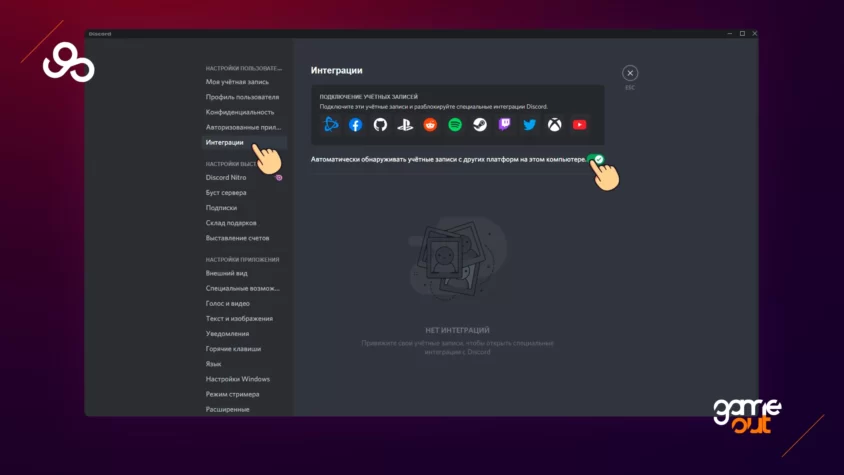
Перед вами появится всплывающее окно, которое запросит у вас подтверждение привязки, нажмите на кнопку «Разрешить».
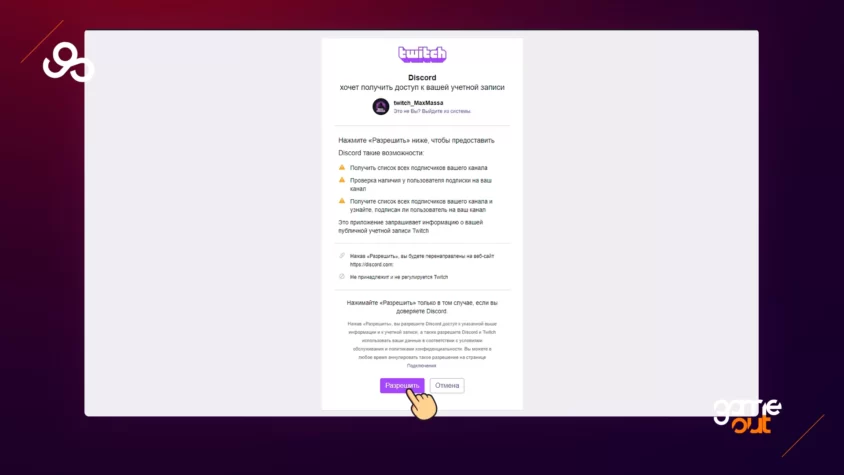
Если вы всё сделали верно, то увидите подобное окно «Учетная запись Twitch привязана к Discord».
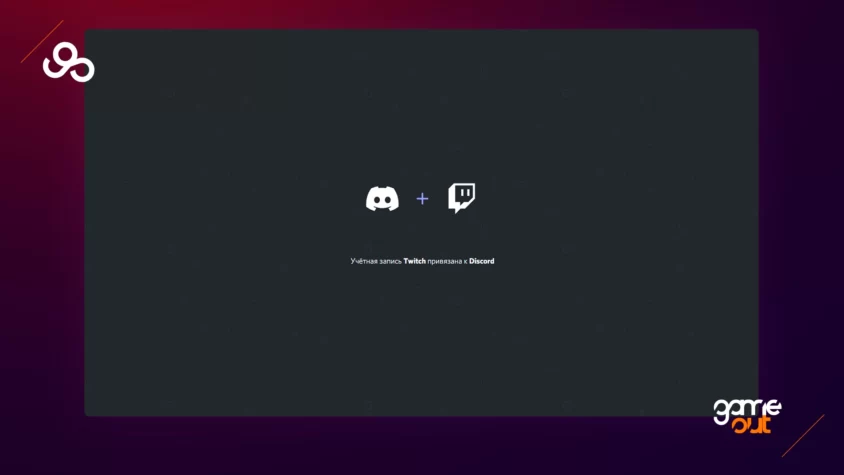
На странице настроек вы увидите связанные учетные записи.
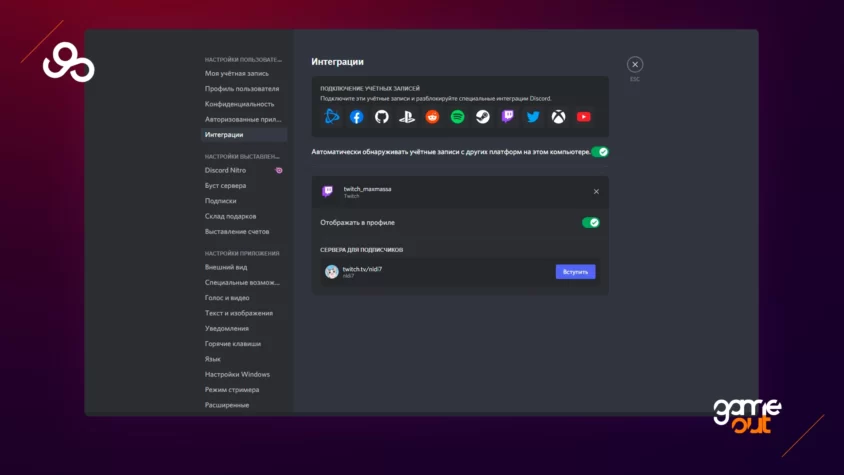
Вы также можете настроить отображение ваших привязок в профиле, чтобы другие пользователи могли видеть ваши данные или наоборот скрыть их. Ниже покажем как выполнить эти же действия при помощи телефона.
Как привязать учетную запись через телефон
Для того чтобы выполнить привязку учетных записей к Discord:
- Откройте приложение;
- Нажмите на изображение аватара;
- Выберите пункт «Интеграции»;
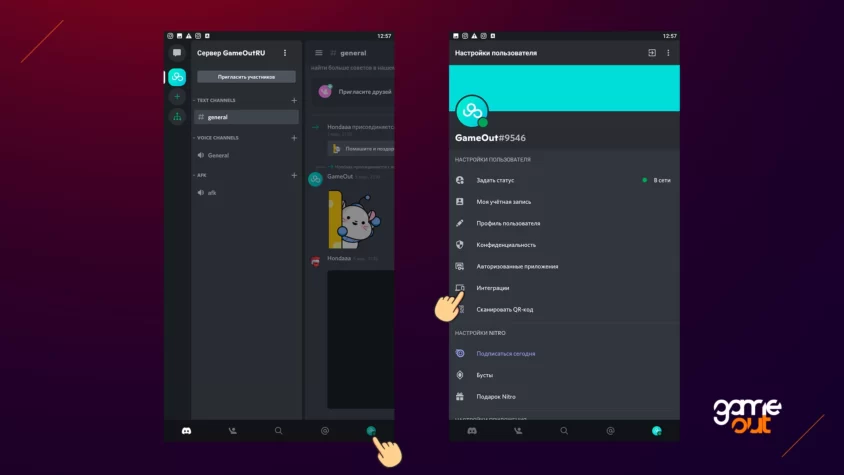
- В окне «Интеграции» нажмите на кнопку «Добавить»;
- Выберите сервис который, хотите привязать из представленного списка:
- Github
- Playstation Network
- Spotify
- Steam
- Twitch
- Xbox
- YouTube
- Подтвердите свои действия.
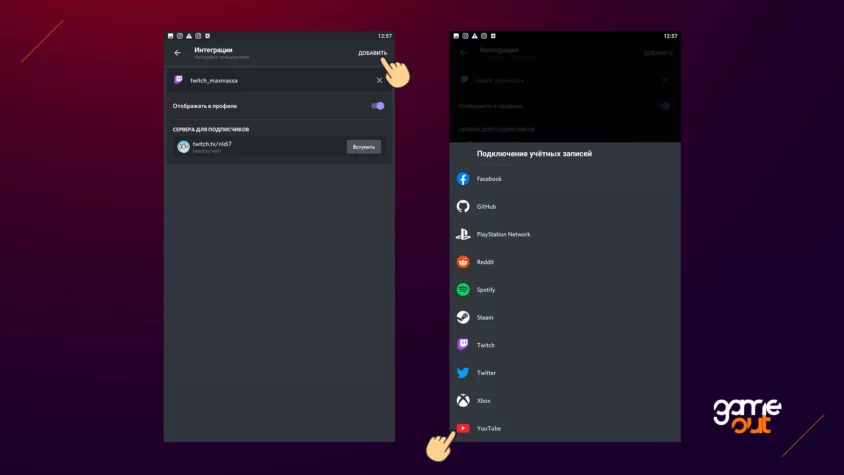
Готово. Теперь вы знаете как привязать аккаунт стороннего сервиса к дискорд. Если у вас остались вопросы по поводу интеграций в Discord, то можете задать свои вопросы в комментариях. И мы с радостью ответим на ваши вопросы.
Да, после подключения любого сервиса вы можете отключить его отображение в профиле через настройки конфиденциальности.
Это даёт бонусы: отображение активности, роли на серверах (например, за Twitch подписку), синхронизацию игр и статус онлайн в сервисах.
Нет, Discord поддерживает только одну учётную запись на каждый тип сервиса.







